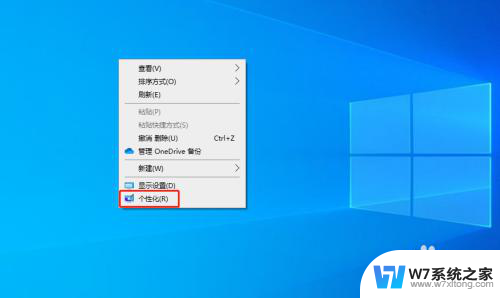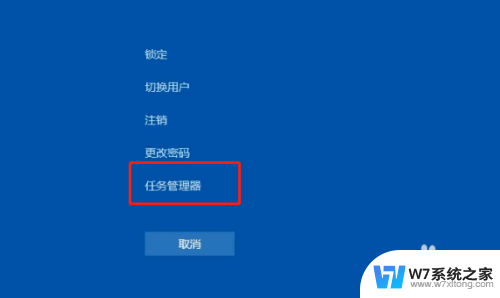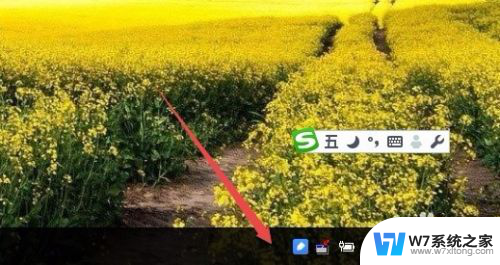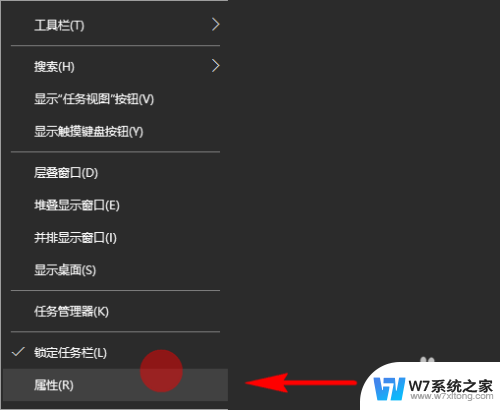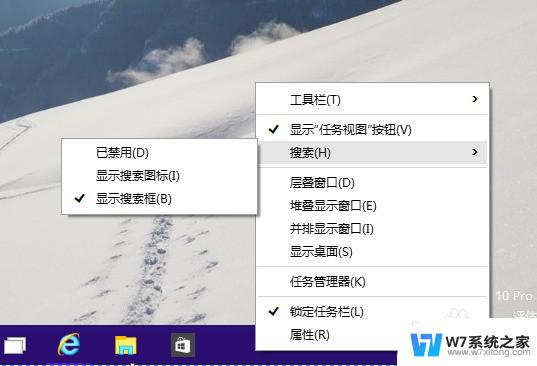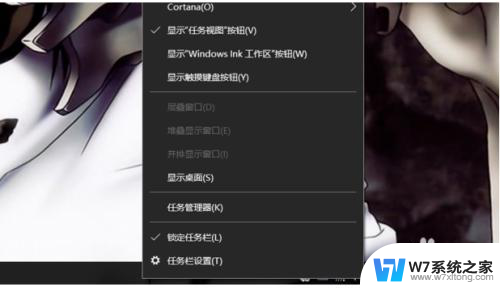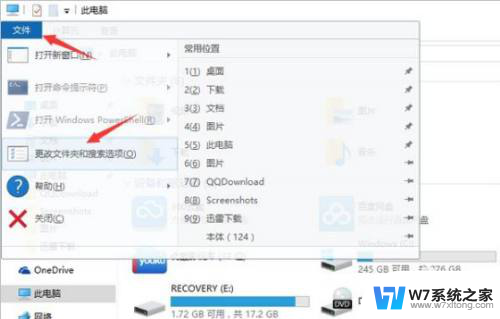显示栏怎么不显示图标 Win10如何让桌面不显示图标和任务栏
更新时间:2025-03-26 11:57:45作者:jiang
Win10系统是目前广泛使用的操作系统之一,但有时候在使用过程中会出现一些问题,比如显示栏不显示图标的情况,这种情况可能会给用户带来困扰,影响正常使用体验。为了解决这个问题,我们可以通过一些简单的操作来让桌面不显示图标和任务栏。接下来我们就来详细介绍一下具体的操作步骤。
具体方法:
1.桌面设置前后对比。


2.
电脑默认的桌面布局,图标及任务栏平铺显示。

3.在桌面右键打开【显示】-取消勾选【显示桌面图标】。
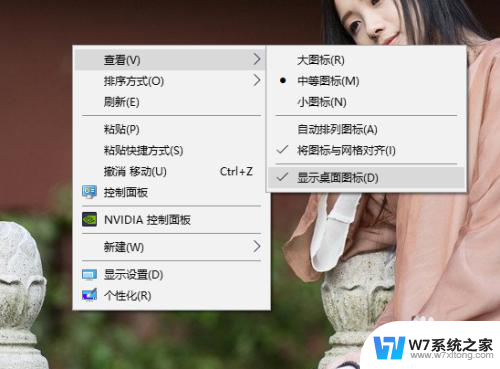 4在【任务栏】右键属性打开【任务栏设置】进入。
4在【任务栏】右键属性打开【任务栏设置】进入。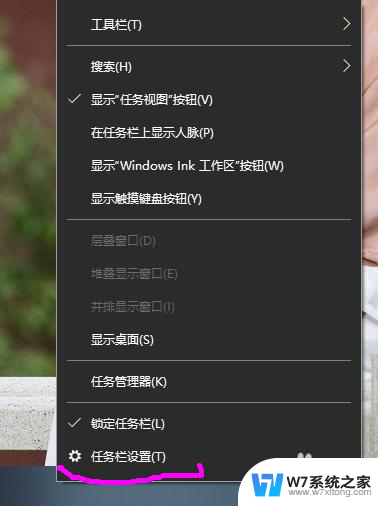
5.打开【任务栏】选项下的,在【桌面模式下自动隐藏任务栏】选项打开。

6.任务栏自动隐藏,只有在鼠标向下移到底端时自动弹出。

7.完成整个桌面设置。
以上就是显示栏怎么不显示图标的全部内容,有遇到相同问题的用户可参考本文中介绍的步骤来进行修复,希望能够对大家有所帮助。